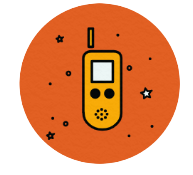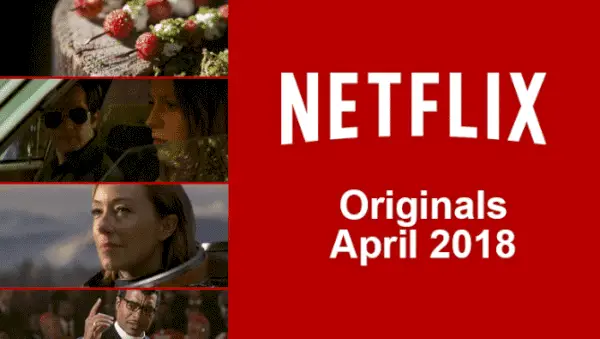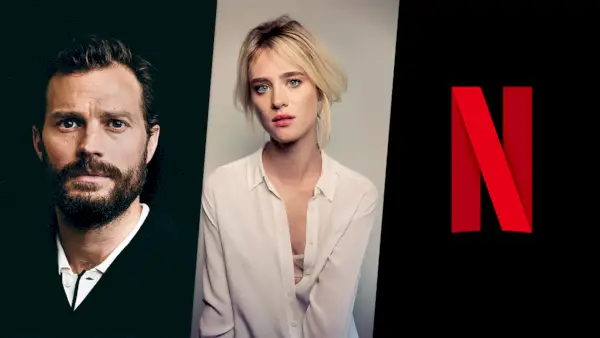„TikTok“ pastaraisiais metais tapo viena populiariausių socialinės žiniasklaidos platformų. Trumpos formos vaizdo įrašų programa, kurioje vartotojai gali dalintis kūrybingais ir juokingais vaizdo įrašais, sulaukė daugybės vartotojų iš viso pasaulio.
Nors daugelis „TikTok“ vartotojų mėgsta dalytis vaizdo įrašais su savo draugais ir sekėjais, kai kurie vartotojai nori likti anonimiški platformoje arba nenori, kad jų veidai būtų susieti su jų paskyra. Tačiau programa „TikTok“ vartotojams, norintiems neturėti profilio nuotraukos, iš tikrųjų nesiūlo jokių parinkčių.
Rauru balso aktorius
Pakeiskite savo profilio nuotrauką „TikTok“.
Laimei, yra išeitis, kurią galite naudoti, jei norite, kad jūsų tapatybė būtų paslėpta „TikTok“. Tačiau pirmiausia turite atsisiųsti tuščią profilio nuotrauką, kurią galite įkelti į programą kaip rodomą vaizdą. Alternatyva yra atidaryti fotoaparatą ir visiškai uždengti objektyvą, kad būtų padaryta juoda nuotrauka.
Kaip pakeisti „TikTok“ profilio nuotrauką mobiliajame telefone

(ekrano kopija)
1. Atidarykite „TikTok“ programą ir prisijunkite prie paskyros.

(ekrano kopija)
2. Kai būsite pagrindiniame puslapyje, apatiniame dešiniajame ekrano kampe spustelėkite profilio piktogramą.

(ekrano kopija)
3. Turėtumėte matyti mygtuką Redaguoti profilį po profilio nuotraukos skilčiais ir kita profilio informacija, pvz., Stebimi, Stebėtojai ir Patinka skaičius.

(ekrano kopija)
4. Puslapyje Redaguoti profilį bakstelėkite skirtuką Keisti nuotrauką. Turėtumėte pateikti tris parinktis: fotografuoti, pasirinkti iš galerijos arba peržiūrėti nuotrauką.
5. Jei norite pašalinti profilio nuotrauką naudodami parinktį Nufotografuoti, programa atidaro fotoaparatą ir uždengę objektyvą galite nufotografuoti juodą vaizdą. Naudodami parinktį Pasirinkti iš galerijos galite įkelti tuščią vaizdą ir naudoti jį kaip rodomą vaizdą.
6. Patvirtinkite savo pasirinkimą ir turėtumėte pamatyti savo naują profilio nuotrauką.
stanley stiklinė su rankena
Kaip pakeisti „TikTok“ profilio nuotrauką darbalaukyje

(ekrano kopija)
1. Eikite į tiktok.com ir prisijunkite prie savo paskyros.

(ekrano kopija)
2. Užveskite pelės žymeklį ant viršutinio dešiniojo pseudoportreto ir spustelėkite Peržiūrėti profilį.

(ekrano kopija)
3. Spustelėkite Redaguoti profilį ir redagavimo piktogramą, kad pakeistumėte profilio nuotrauką.
4. Įkelkite tuščią vaizdą, kurį norite naudoti.
5. Patvirtinkite ir mėgaukitės nauja profilio nuotrauka.
yra elf halo glow vandens pagrindu
Įprastų „TikTok“ profilio nuotraukų trikčių šalinimas
Yra dvi dažnos problemos, su kuriomis „TikTok“ vartotojai susiduria keisdami arba pašalindami savo profilio nuotraukas:
Kodėl negaliu pakeisti savo TikTok profilio nuotraukos?
Jei kyla problemų keičiant profilio nuotrauką, tai gali būti dėl:
- Neatnaujinote į naujausią programos versiją
- Iškilo interneto ryšio problema
- Bandote įkelti per didelę arba netinkamo formato nuotrauką
Pirmiausia patikrinkite šiuos dalykus, tada bandykite dar kartą. Turėtumėte sugebėti atlikti anksčiau nurodytus veiksmus. Jei vis tiek kyla problemų, galite pabandyti susisiekti su TikTok palaikymo komanda, kad gautumėte daugiau pagalbos.
Kodėl mano „TikTok“ profilio nuotrauka nerodoma?
Jei kyla problemų dėl to, kad jūsų profilio nuotrauka nerodoma „TikTok“, tai gali būti dėl kelių priežasčių. Pirmiausia įsitikinkite, kad iš tikrųjų nustatėte profilio nuotrauką. Jei nustatėte profilio nuotrauką, bet ji vis tiek nerodoma, pabandykite iš naujo paleisti programą.
Jei tai nepadeda, pabandykite atsijungti ir vėl prisijungti. Jei nė vienas iš šių dalykų neveikia, gali būti, kad yra „TikTok“ serverių problema. Tokiu atveju viskas, ką galite padaryti, tai palaukti, kol problema bus išspręsta.
Galiausiai galite pabandyti išvalyti programos talpyklą savo mobiliojo telefono nustatymuose. Kartais tai gali padėti išspręsti netinkamai įkeliamos programos problemas.
(pateiktas vaizdas: ekrano kopija)
kiek sezonų Brukline 99